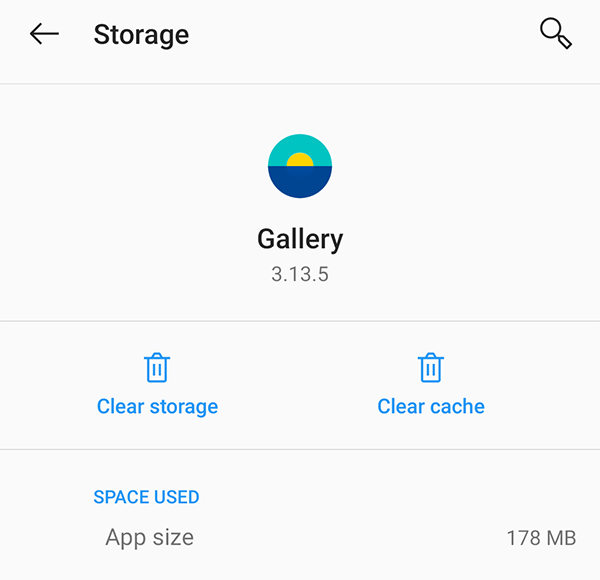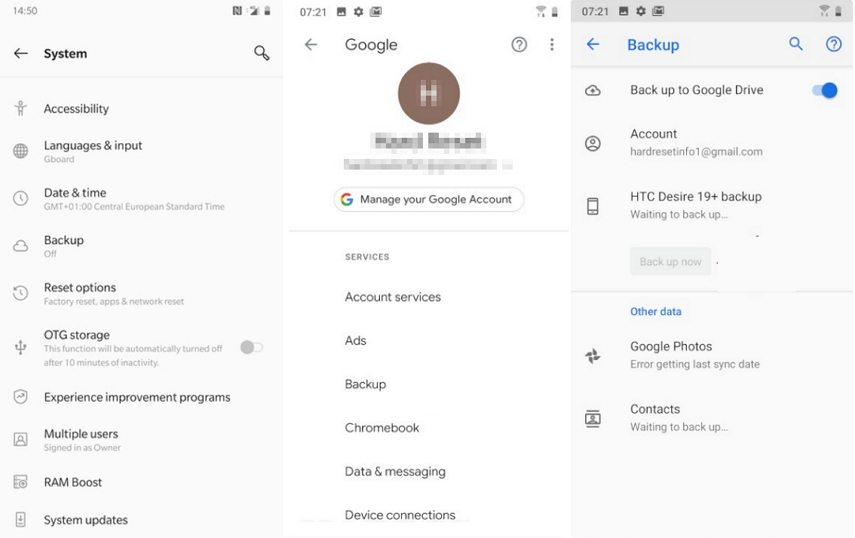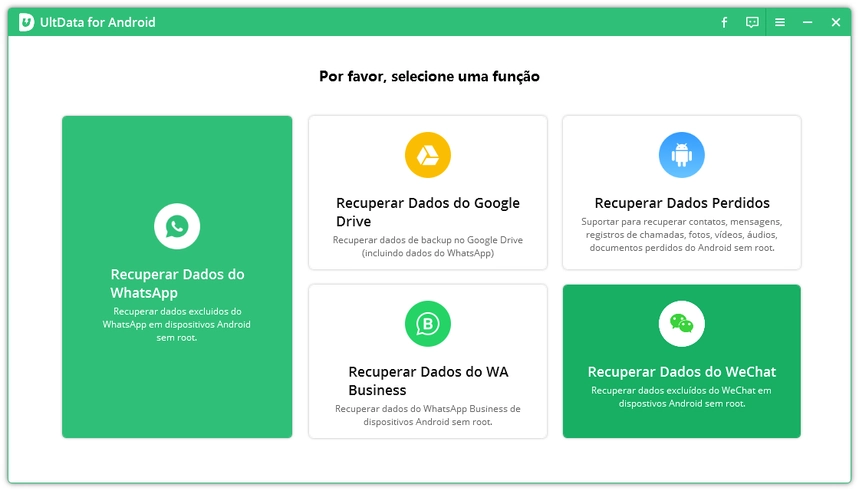Google Fotos Preparando-se para fazer backup Emperrado, a solução!
Meu aplicativo Google Fotos está sempre travado em Preparando-se para fazer backup ou Fazendo backup, seguido por um número na faixa de 900+ agora e nunca muda."
O Google Fotos é um aplicativo de uso gratuito para dispositivos Android que permite criar backup de imagens para o drive enquanto as gerencia com facilidade. Às vezes, esse recurso fica travado durante a criação de um backup e impede que você prossiga. Bem, pode haver diferentes razões para o problema de travamento do upload de fotos do Google, que podem ser classificados usando algumas etapas simples.
Portanto, se você ou alguém que você conhece está lidando com esse problema irritante, deixe-nos simplificar as coisas para você, ajudando com as opções fornecidas abaixo para superar o problema de backup travado do Google Fotos.
- Solução 1: limpar dados / cache do aplicativo Google Fotos
- Solução 2: verifique sua conta de backup do telefone
- Solução 3: Desinstale o Google Fotos e instale a versão mais recente
- Solução 4: verifique o armazenamento da sua conta do Google
- Solução 5: desative o modo de economia de bateria do Android
- Solução 6: faça upload de fotos e vídeos para o Google Fotos manualmente
- Dica de bônus: como recuperar fotos excluídas no Android sem fazer backup?
Solução 1: limpar dados / cache do aplicativo Google Fotos
Limpar os dados e o cache do aplicativo Google Fotos pode ser a maneira mais fácil de se livrar das fotos do Google ao se preparar para backup.
- Abra as configurações do seu dispositivo e clique em Aplicativos.
- Selecione o Google Fotos na lista.
- Agora, clique em Armazenamento.
Clique em Limpar cache e Limpar dados, em seguida, faça login e ative a opção “backup e sincronização” sem nunca tocar nas configurações de backup.

Você também pode optar por desinstalar ou reinstalar o Google Fotos; ambos os procedimentos não excluirão nenhum vídeo ou foto de seu telefone.
Solução 2: verifique sua conta de backup do telefone
O problema do Google Fotos travado no backup também ocorre quando uma conta diferente é usada para criar um backup de dados gerais em backup e restauração da conta que foi configurada no aplicativo Google Fotos. Portanto, você deve garantir que o backup do seu telefone está sincronizado com o backup do Google Fotos com a mesma conta.
- Navegue até Configurações e selecione Sistema.
- Selecione Avançado e selecione Backup.
- Agora, escolha Conta e selecione a conta de backup principal, seguido de OK para confirmar as alterações.
Se a conta principal escolhida for diferente da conta do Google Foto, você será solicitado a mudar para a conta principal do seu dispositivo. Clique em Alterar para que isso aconteça.

Solução 3: Desinstale o Google Fotos e instale a versão mais recente
Se você não instalou a versão mais recente do Google Fotos, considere fazer isso para eliminar o problema de travamento do backup do Google Fotos.
- Encontre o Google Fotos no seu telefone e exclua-o.
- Vá para a Google Play Store, baixe e instale o Google Fotos novamente.
- Depois de instalado, acesse sua conta do Google e tente fazer backup de suas fotos novamente.
Solução 4: verifique o armazenamento da sua conta do Google
O problema de travamento do Google Fotos no backup também pode ocorrer quando o limite de armazenamento da conta de backup atingiu o máximo. Caso isso aconteça, você pode seguir as etapas fornecidas abaixo para resolver o problema.
Vá para esta página e você verá uma análise da quantidade de armazenamento que está usando e como ele foi dividido entre o Google Drive, Gmail, Google Fotos e o backup do seu dispositivo.
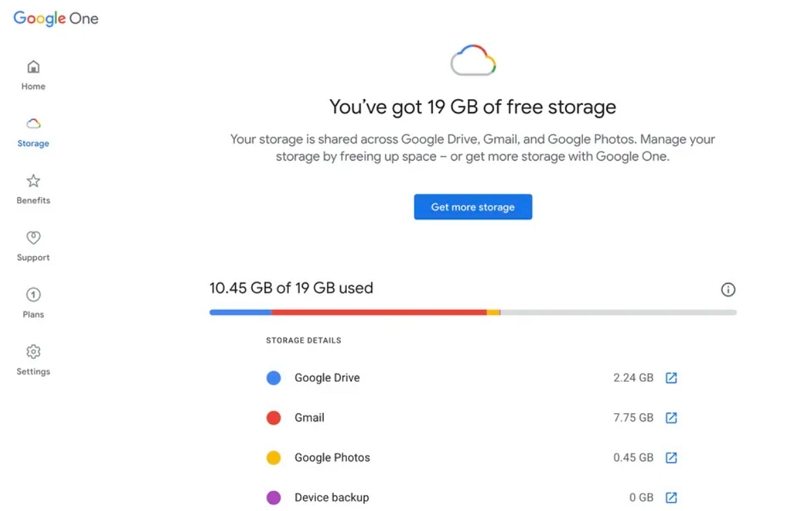
Solução 5: desative o modo de economia de bateria do Android
O modo de economia de bateria não ajuda a estender o tempo de uso. Quando você ativa o modo de economia de bateria, alguns processos em segundo plano são temporariamente interrompidos. Caso o problema “As fotos do Google travaram na preparação para backup” seja devido a esse motivo, será necessário desligar o modo de economia.
- Vá para as Configurações do telefone e selecione Bateria.
Agora, vá para Economia de bateria e clique em Desligar agora para desativá-lo.

Solução 6: faça upload de fotos e vídeos para o Google Fotos manualmente
Quando o erro “O Google Fotos travou ao se preparar para o backup” surgir, você pode criar o backup manualmente para começar. Embora essa não seja a melhor coisa a fazer, pois você deve deixar as coisas acontecerem naturalmente, se você realmente deseja liberar espaço no seu telefone Android e no Google Fotos, experimente esta solução.
Escolha o vídeo ou foto para o qual deseja criar um backup e clique no botão de upload para fazer o upload no Google Fotos.
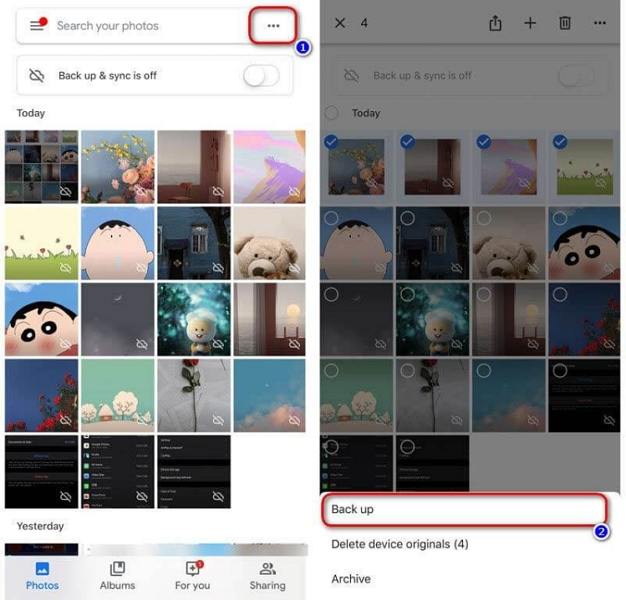
Dica de bônus: como recuperar fotos excluídas no Android sem fazer backup?
Quando todos os métodos acima não conseguem corrigir o erro de travamento do Google Fotos, é hora de confiar em algo melhor. Usaremos Tenorshare UltData for Android para recuperar fotos excluídas em apenas alguns segundos. Este software é fácil de usar e fornece a maneira mais eficiente de recuperar fotos excluídas na memória interna do Android sem backup. Para saber como recuperar fotos excluídas do Android sem backup, siga as etapas abaixo:
Baixe e instale este software em seu sistema e conecte seu celular Android. Agora abra o software e selecione Recuperar Dados Perdidos na página principal.

Depois disso, ative o USB Debugging em seu telefone Android.
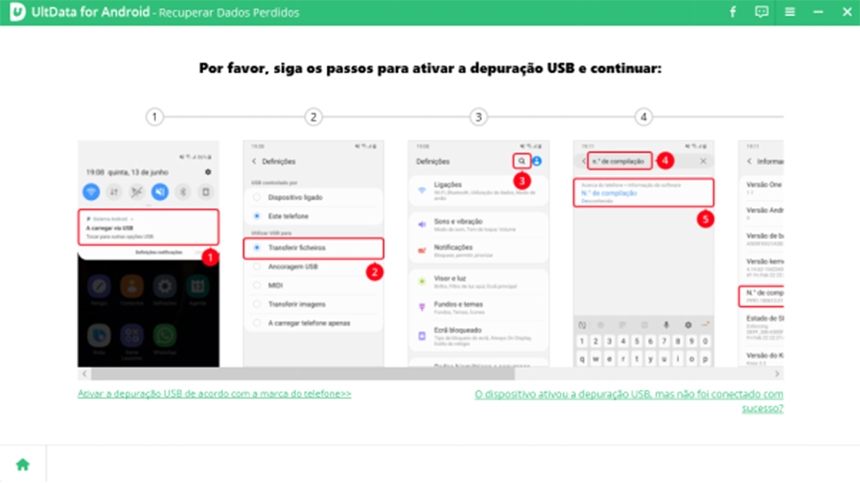
Em seguida, aperte o botão Iniciar para procurar as imagens perdidas em seu telefone Android.
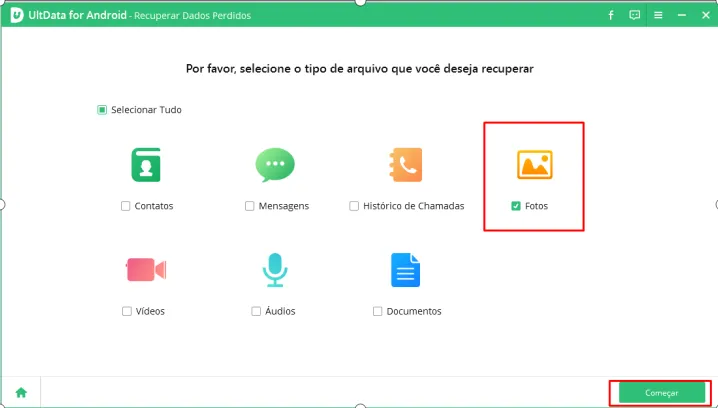
Agora, visualize todos os telefones e selecione aqueles que deseja recuperar. Por fim, clique em Recuperar para iniciar o processo de recuperação.
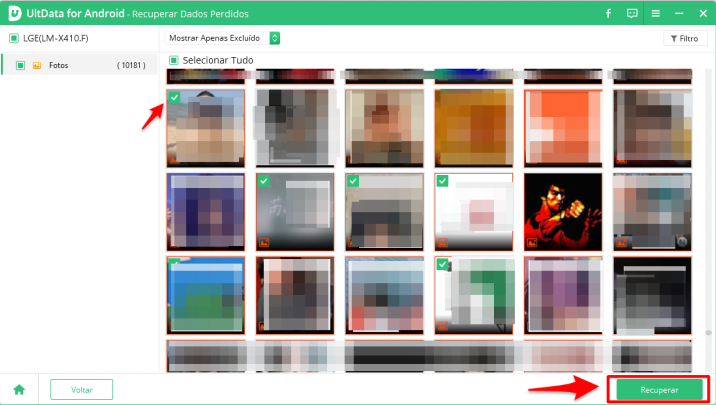
Conclusão
O problema de o Google Fotos travar quando está pronto para fazer backup pode ocorrer por vários motivos. Você pode usar as soluções simples fornecidas acima para superar essa preocupação. No caso de esses métodos não ajudarem da mesma forma, a próxima coisa mais recomendada a fazer é usar um software como o Tenorshare UltData for Android para recuperar fotos e vídeos perdidos, simplesmente assim!

Tenorshare UltData for Android
Melhor Software de Recuperação de Dados do Android
Maior Taxa de Recuperação de Dados